Windows 10: Nemožnosť zmeniť nastavenia myši

Ak nemôžete zmeniť nastavenia myši vo Windows 10, aktualizujte alebo preinštalujte ovládače myši. Alebo spustite riešiteľ problémov hardvéru a zariadení.
Ukázalo sa, že povolenie filtra modrého svetla na vašom počítači znižuje únavu očí . Novšie verzie systému Microsoft Windows 10 majú zabudovanú funkciu, ktorá umožňuje vypnúť modré svetlo. Môžete použiť aplikáciu tretej strany pre Windows 8 a 7.
Namáhanie očí nie je vtip. Ak trávite veľa času na počítači alebo notebooku ako ja, presne viete, o čom hovorím. Oči vám budú slziť a začnú sa cítiť drsne. Môžete skutočne cítiť napätie a pocit „ťahania“. Sakra, tie tvoje oči sa môžu dokonca cítiť jednoducho unavené. Mám tendenciu mať veľa bolesti hlavy, ak nemám správne nastavenú obrazovku.
Aj keď znížite jas obrazovky, z obrazovky bude stále vyžarovať modré svetlo. Tieto emisie sú samy o sebe dostatočne vysoké na to, aby vaše oči začali robiť všetky tie krásne zábavné veci, ktoré som práve spomenul vyššie. Nie je to zábavné, čo?
Okrem čapíkov a tyčiniek, ktoré sa nachádzajú vo vašich sietniciach, existuje aj niečo, čo sa nazýva melanopsín. Jednoducho povedané, melanopsín je pigment, ktorý je citlivý na modré svetlo, čo povedie k vyššej citlivosti na svetlo.
Ako môžeme znížiť únavu a citlivosť očí? Našťastie teraz spoločnosť Microsoft zahrnula do nastavení jednoduchý panel na nastavenie citlivosti na modré svetlo. Poďme sa pozrieť na to, ako to môžete zapnúť a upraviť tak, aby vyhovovalo vašim potrebám.
Najprv stlačte súčasne kláves „Windows“ a písmeno „A“, čím otvoríte svoje „Centrum akcií“ .
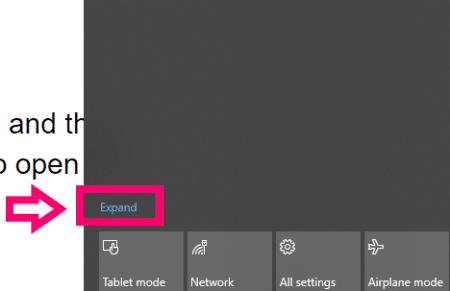
Kliknite na miesto, kde je napísané „Rozbaliť“ a potom kliknite na štvorec „Nočné svetlo“, aby ste ho zapli.
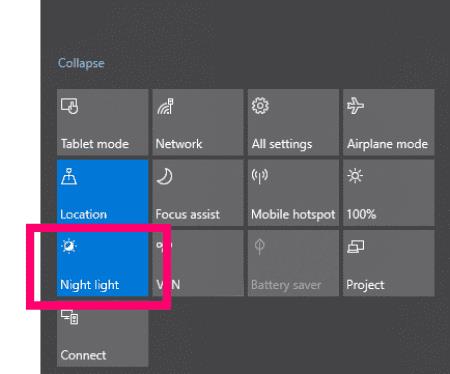
Kliknutím na pracovnú plochu zatvorte Centrum akcií a potom súčasným stlačením klávesu „Windows Key“ a písmena „I“ otvorte nastavenia.
Kliknite na úplne prvú možnosť, ktorá je „Systém“ a potom kliknite na položku „Zobraziť“ vľavo.
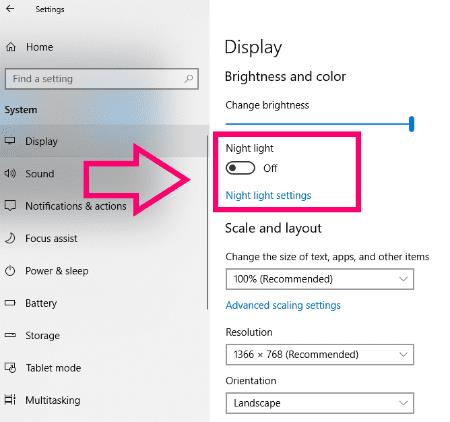
Kliknutím prepnite tlačidlo „Nočné osvetlenie“ do zapnutej polohy a potom kliknite na miesto, kde je uvedené „Nastavenia nočného osvetlenia“ .
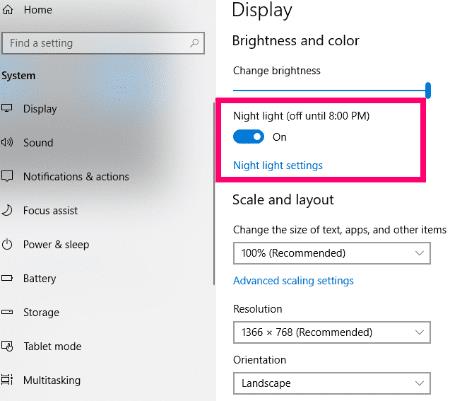
Na tejto obrazovke nastavení nočného osvetlenia uvidíte niekoľko možností, z ktorých si môžete vybrať. Nemôžem vám povedať, čo si vybrať: je to vec osobných preferencií. Tieto nastavenia vám však stručne vysvetlím.
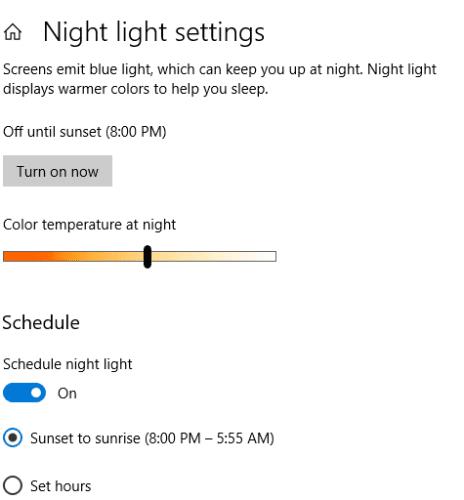
Filter modrého svetla sme už zapli. V hornej časti si všimnete, že je nastavený na vypnutie pri východe slnka – a dokonca uvádza presný čas vášho východu na ďalší deň.
Hneď pod ním uvidíte tlačidlo, na ktoré môžete kliknúť a hneď teraz vypnúť filter modrého svetla, ak sa tak rozhodnete.
Nasleduje posuvná stupnica, ako to ja nazývam. Tu prichádza na rad vaša osobná preferencia: hrajte sa so snímkou. Odporúčam to robiť v noci, aby ste si mohli nastaviť obrazovku podľa svojich potrieb. Choďte teplejšie alebo ľahšie, v závislosti od toho, čo váš zrak potrebuje a úroveň pohodlia.
Nakoniec si môžete zvoliť plánovanie nočného osvetlenia. Ak chcete toto nastavenie prepnúť do polohy zapnuté, máte možnosť povoliť počítaču, aby ho jednoducho vypol a zapol a každý deň vychádzal a západ slnka, alebo môžete manuálne nastaviť hodiny podľa vlastného výberu. Je to na vás!
Teraz ste zapli filter modrého svetla v systéme Windows 10 a upravili ste ho tak, aby ste znížili únavu očí. Dajte mi vedieť, keď ho trochu použijete, ako veľmi vám pomohol. Viem, že mi to zachránilo slaninu!
Ak chcete viac možností, než poskytuje Windows 10, alebo ak používate Windows 7 alebo 8, použite túto možnosť tretej strany.
Stiahnite si a nainštalujte nástroj f.lux .
Reštartujte počítač.
f.lux sa spustí na paneli úloh. Ak chcete vykonať zmeny, vyberte ho. Pomocou posúvača vyberte požadovanú teplotu zobrazenia.
Príjemné nočné surfovanie!
Ak nemôžete zmeniť nastavenia myši vo Windows 10, aktualizujte alebo preinštalujte ovládače myši. Alebo spustite riešiteľ problémov hardvéru a zariadení.
Ako aktivovať alebo deaktivovať funkciu ochrany súborov systému Microsoft Windows pomocou registrácie a iných metód pre Windows 10 a 11.
Ponuka Štart nefunguje – je to jeden z najhorších problémov v systéme Windows 10. Mnoho ľudí čelilo tomuto problému. Vyskúšajte náš 1. a 4. spôsob riešenia tohto problému.
Ak pracujete so staršími aplikáciami alebo nechcete dostávať upozornenia na aplikácie, ktoré sa pokúšajú vykonať zmeny, môžete vypnúť UAC v systéme Windows 10. Tento návod vás naučí, ako bezpečne spravovať nastavenia UAC.
Naučte sa, ako synchronizovať nastavenia v systéme Windows 10. S touto príručkou prenesiete vaše nastavenia na všetkých zariadeniach so systémom Windows.
Každé zariadenie pripojené k vášmu počítaču a komponenty v ňom sú riadené ovládačmi zariadení. Tieto ovládače zabezpečujú, že zariadenia môžu fungovať efektívne a podporujú všetky ich funkcie.
Obnovte továrenské nastavenia systému Windows 10 a vráťte sa do stavu ako nový. Naučte sa, ako postupovať v prípade infekcie malware alebo pri predaji počítača.
Bluetooth vám umožňuje pripojiť zariadenia a príslušenstvo so systémom Windows 10 k počítaču bez potreby káblov. Spôsob, ako vyriešiť problémy s Bluetooth.
Ako opraviť: chybové hlásenie „Táto aplikácia sa nedá spustiť na vašom počítači“ v systéme Windows 10? Tu je 6 jednoduchých riešení.
Spojenie dvoch počítačov so systémom Windows 10 v lokálnej sieti ad hoc je skvelým spôsobom na zdieľanie súborov a hier. Zistite, ako na to!
Veľký zoznam vecí, ktoré môžete skúsiť vyriešiť problém, keď ľavé tlačidlo myši nefunguje v systéme Microsoft Windows 10.
Zistite, ako zvýšiť VRAM v systéme Windows 10 a zlepšiť tak výkon pri hraní hier a prehrávaní videí.
Chcete vypnúť automatické zamykanie v systéme Windows 10, pretože robí viac zlého ako dobrého? Prekáža vám to vo vašej produktivite? Prečítajte si niekoľko jednoduchých opráv. Vypnite <strong>automatické zamykanie Windows 10</strong> ľahko a rýchlo.
Riešenie chyby 0X800701B1 v systéme Windows 10, ktorá indikuje, že zariadenie neexistuje. Užitočné tipy pre opravu tejto chyby.
Úplný sprievodca, ako opraviť alebo odinštalovať program v systéme Windows 10. Prečítajte si, ako zvládnuť poškodené aplikácie rýchlo a efektívne.
Ak váš monitor nezobrazuje správne farby, môžete nastavenia upraviť pomocou správy farieb v systéme Windows 10. Naučte sa, ako nájsť a nainštalovať správny farebný profil a vrátiť sa k predvoľbám.
Správca poverení v systéme Windows 10 vám pomôže bezpečne spravovať vaše prihlasovacie údaje na webových stránkach a aplikáciách.
Uviazli ste pri počítači alebo notebooku so systémom Windows 10, ktorý sa neustále reštartuje? Nebojte sa! Tu je niekoľko efektívnych spôsobov, ako tento problém vyriešiť.
Ak sa vám nedarí pripojiť externé zariadenia k počítaču, táto príručka vám pomôže s rôznymi metódami aktualizácie ovládačov USB v systéme Windows 10.
Oboznámte sa s optimalizáciou virtuálnej pamäte vo Windows 10 na zlepšenie výkonu vášho počítača. Optimalizovaná virtuálna pamäť zvyšuje efektivitu používania RAM.
Existuje mnoho dôvodov, prečo sa váš notebook nemôže pripojiť k sieti Wi-Fi, a preto existuje mnoho spôsobov, ako túto chybu opraviť. Ak sa váš notebook nemôže pripojiť k sieti Wi-Fi, môžete vyskúšať nasledujúce spôsoby, ako tento problém vyriešiť.
Po vytvorení bootovacieho USB zariadenia na inštaláciu systému Windows by používatelia mali skontrolovať výkon bootovacieho USB zariadenia, aby zistili, či bolo vytvorené úspešne alebo nie.
Niekoľko bezplatných nástrojov dokáže predpovedať poruchy disku skôr, ako k nim dôjde, čo vám poskytne čas na zálohovanie údajov a včasnú výmenu disku.
Pomocou správnych nástrojov môžete skenovať systém a odstrániť spyware, adware a iné škodlivé programy, ktoré sa môžu vo vašom systéme ukrývať.
Keď sa počítač, mobilné zariadenie alebo tlačiareň pokúša pripojiť k počítaču so systémom Microsoft Windows cez sieť, môže sa zobraziť chybové hlásenie „Sieťová cesta sa nenašla – chyba 0x80070035“.
Modrá obrazovka smrti (BSOD) je bežná a nie nová chyba systému Windows, ktorá sa vyskytuje, keď sa v počítači vyskytne nejaká závažná systémová chyba.
Namiesto vykonávania manuálnych operácií a operácií s priamym prístupom v systéme Windows ich môžeme nahradiť dostupnými príkazmi CMD pre rýchlejší prístup.
Po nespočetných hodinách používania svojho notebooku a stolového reproduktora na vysokej škole mnohí ľudia zistia, že niekoľko šikovných vylepšení môže premeniť ich stiesnený internátny priestor na dokonalé streamovacie centrum bez toho, aby museli minúť veľa peňazí.
Z Windowsu 11 bude Internet Explorer odstránený. V tomto článku vám WebTech360 ukáže, ako používať Internet Explorer v systéme Windows 11.
Touchpad notebooku neslúži len na ukazovanie, klikanie a približovanie. Obdĺžnikový povrch podporuje aj gestá, ktoré umožňujú prepínať medzi aplikáciami, ovládať prehrávanie médií, spravovať súbory a dokonca aj zobrazovať upozornenia.

![Ponuka Štart nefunguje v systéme Windows 10 [vyriešené] Ponuka Štart nefunguje v systéme Windows 10 [vyriešené]](https://blog.webtech360.com/resources8/images11/image-1324-0213193307479.jpg)

























